모든 Marketplace에 윈폰 앱을 등록하는 방법
지난번에 윈폰 앱 등록하는 방법을 알아봤는데요.
"Holiday Calendar" 윈폰 응용 프로그램 등록
; https://www.sysnet.pe.kr/2/0/1274
아쉽게도, 위와 같이 등록해서 세부 정보 링크로 들어갔는데 "앱을 찾을 수 없음", "이 마켓플레이스에서 해당 앱을 찾을 수 없습니다."라는 메시지만 나왔습니다. 물론, 윈폰 자체에서도 제공되는 마켓플레이스에서도 "Holiday Calendar"는 검색되지 않았습니다.
그러다, 혹시나 싶어서 미국 쪽 마켓플레이스에 접속해서 검색을 해보았는데... 오호~~~ ^^ 등록되어 있군요.
lifestyle / out + about
Holiday Calendar
; http://www.windowsphone.com/en-us/apps/4e82f0a8-14ef-4078-9c64-34047ad92faf
알고 보니, 지난번 글의 "가격 등록" 부분에서 '한국'을 명시적으로 체크해 주지 않았기 때문에 발생한 문제였습니다. 그래도 ^^ 상관없습니다. 다시 변경해 줄 수 있으니 약간의 시간 소비만 뺀다면 문제될 것이 없습니다.
그럼, 한국에서도 앱을 다운로드 받을 수 있도록 수정볼까요? ^^
AppHub에 접속한 다음 "카탈로그 세부 정보 편집"으로 들어가면,
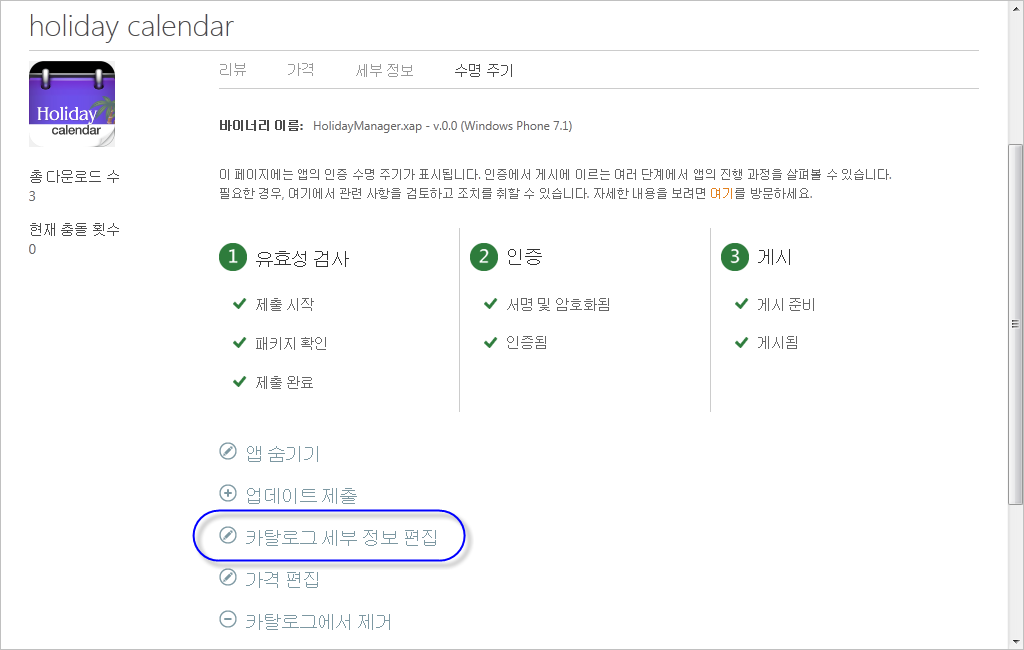
"앱 제출" 과정을 다시 반복할 수 있습니다. 첫 번째 "설명" 단계는 변경할 것이 없으므로 "다음" 버튼을 눌러서 넘어가면 아래와 같이 가격 정보 단계로 넘어가는데, 영역을 펼쳐 보시면 현재 "미국"과 "캐나다"만 등록된 것을 확인할 수 있습니다.
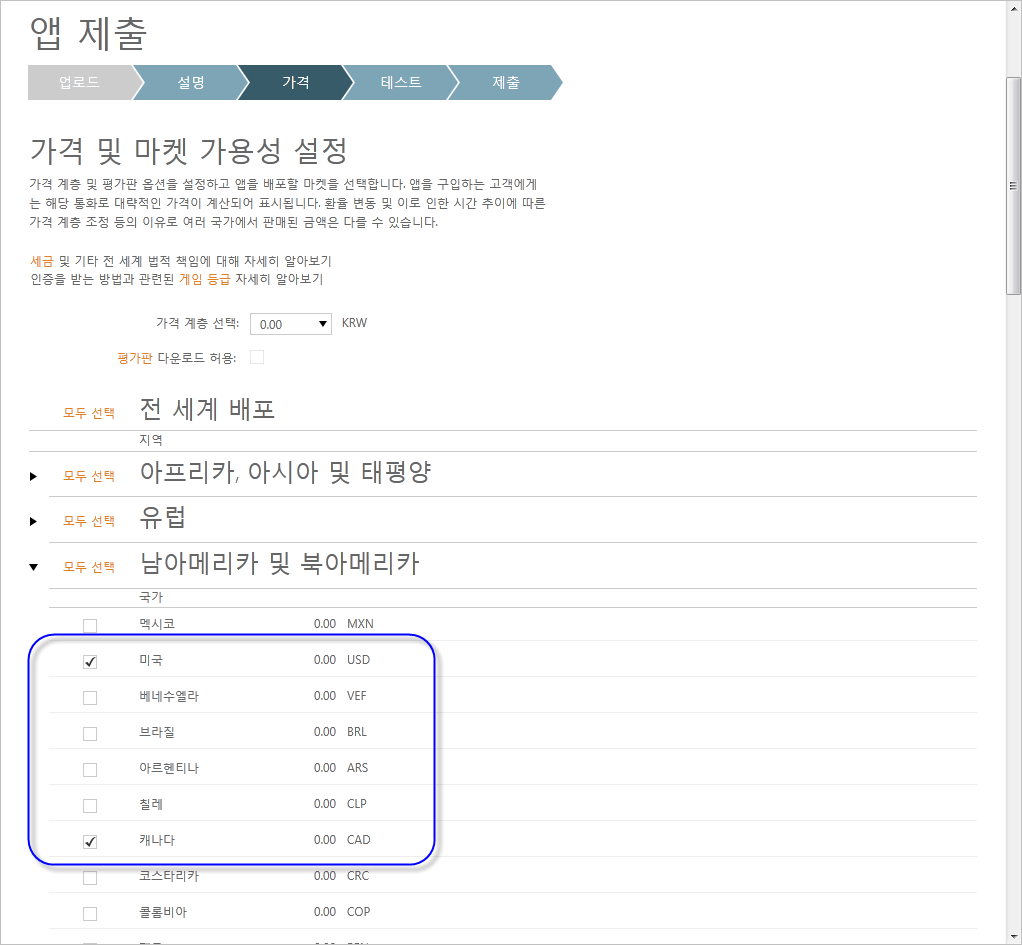
"Holiday Calendar" 응용 프로그램의 경우에는 별다르게 지역적인 제한을 걸 필요가 없으므로 해당되는 모든 지역을 선택해 줍니다. (빨간색의 "모두 선택" 링크를 누르면 해당 영역의 모든 국가가 체크됩니다.)
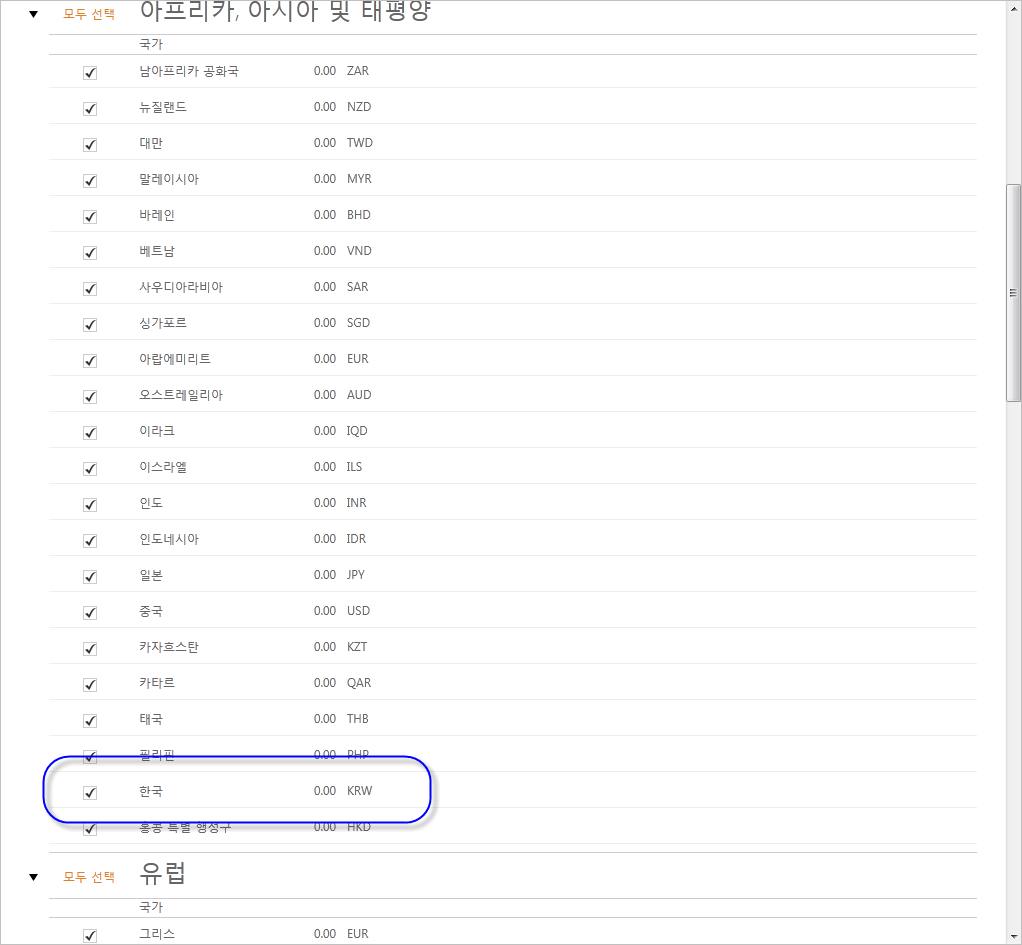
이렇게 선택하고 "제출" 버튼을 누르면 다시 앱 심사 과정을 거칩니다.
심사 과정이 완료되면, ^^ 제가 만든 앱이 한국 마켓 플레이스에서도 나옵니다. ^^ 참고로, 승인 이후 한국 마켓 플레이스에 배포되는 데 2일 정도의 시간이 소요된다고 합니다.
(이 사실을 알았으니, 다음부터는 처음 앱 등록 시부터 가격에 대한 지역 선택을 명시적으로 모두 선택해 두는 것이 좋겠지요. ^^)
[이 글에 대해서 여러분들과 의견을 공유하고 싶습니다. 틀리거나 미흡한 부분 또는 의문 사항이 있으시면 언제든 댓글 남겨주십시오.]